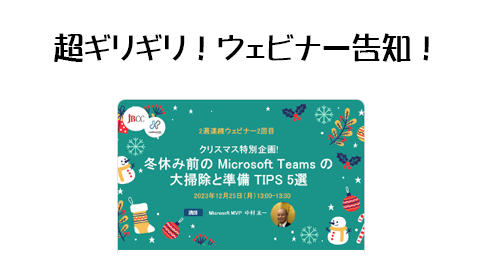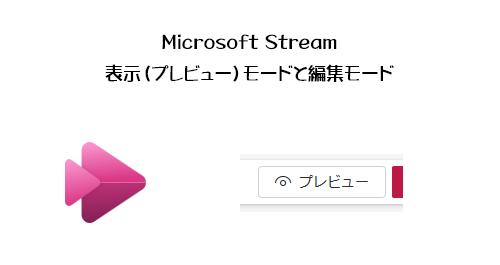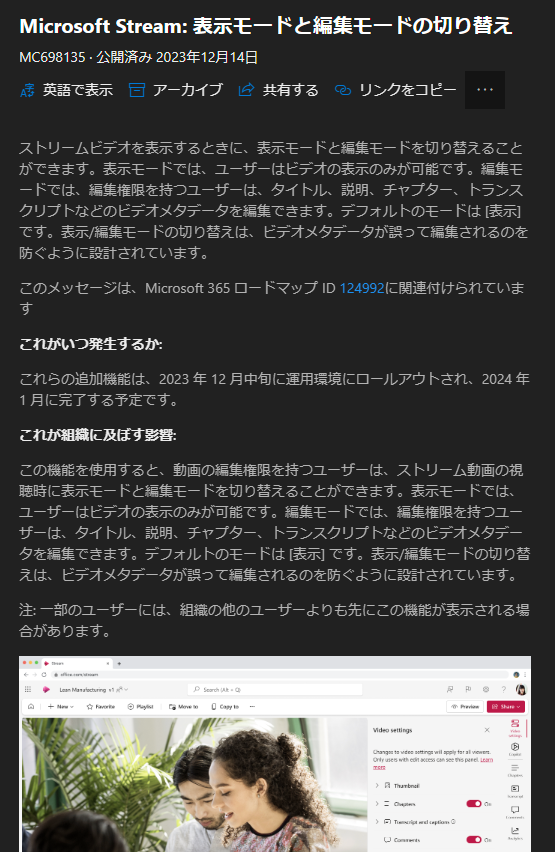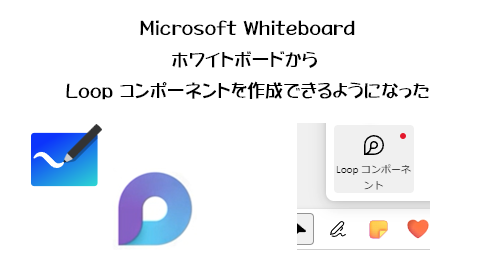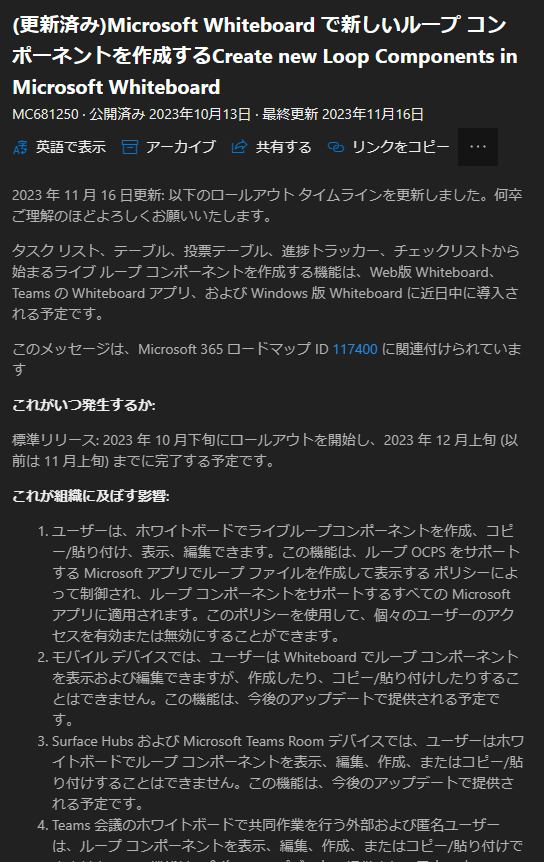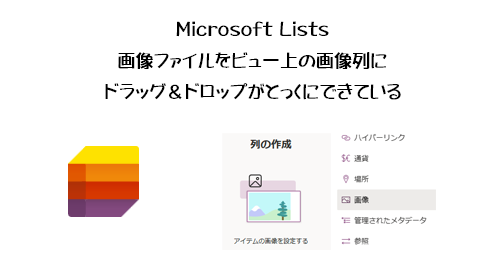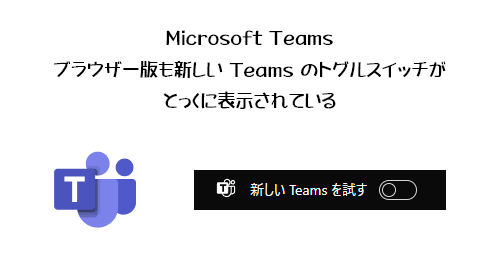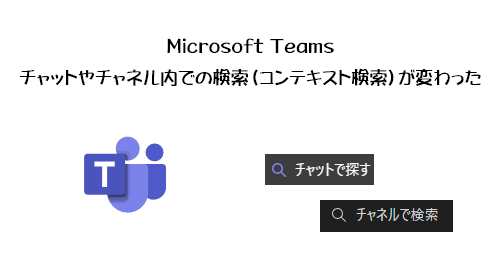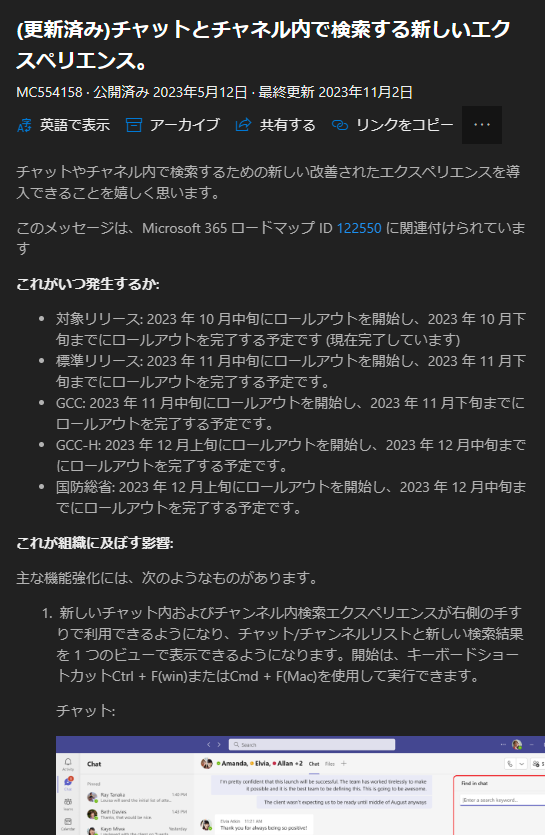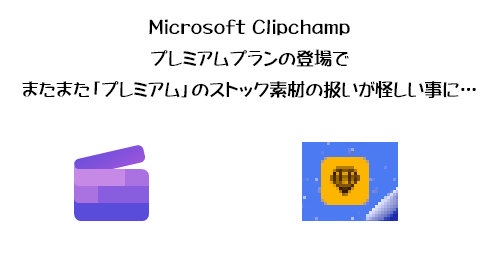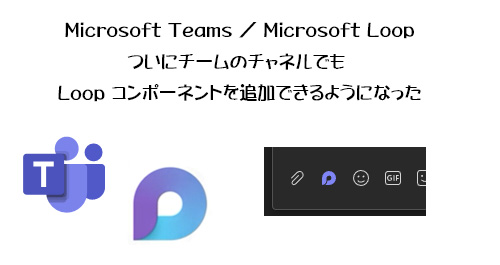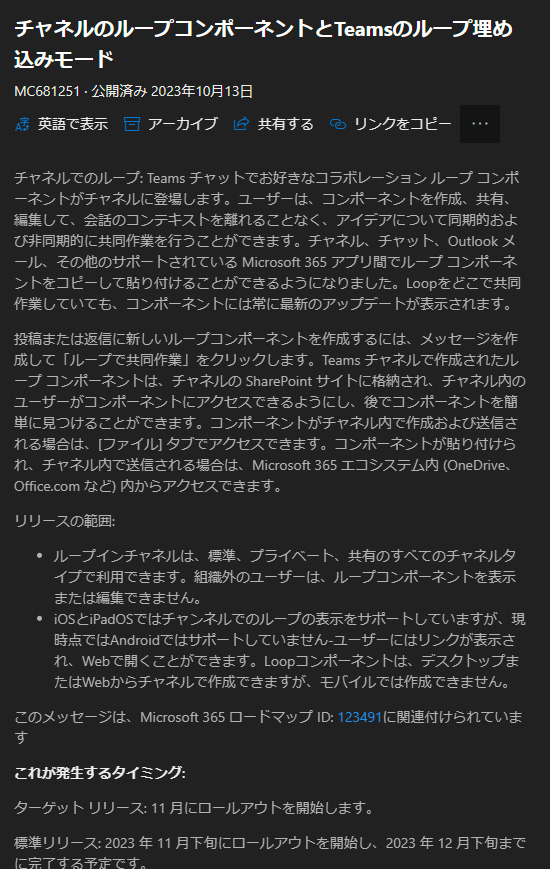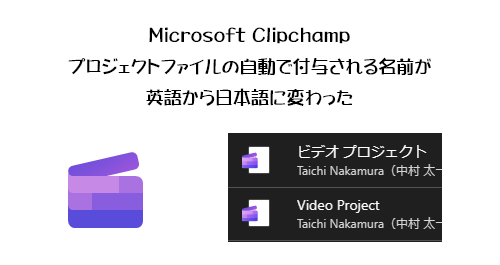
先日、急に告知したウェビナーにここから参加いただいた方もいらしてありがとうございました。参加者からのアンケートを見ても評判も良くあたたかいコメントもたくさんもらえて今年最後の良いしゃべり納めができました。あのウェビナーで今年の全力を出し切って、僕は昨日から年末年始休暇に突入しております。ここ1カ月忙しくて休日も仕事をしているような事態だったため、この休暇の間はなるべく身体を休めますが、ブログ投稿は僕の趣味でもあり Microsoft 365 を触っている時はリラックスできる時間でもあるので、今日もブログは書いていきたいとは思っています。とはいえ、大掃除も全然できていないのでネタとしては今回も超絶軽いネタで。
あ、これも気が付いたのは11月くらいだったので最近の変更の話ではないです。
動画編集アプリの Clipchamp が商用ライセンスの Microsoft 365 に登場して早いものでもう3か月ですかね。
この時、新規プロジェクトを開始すると自動作成されるプロジェクトファイルのファイル名が英語で「 Video Project 」でした。ファイル名を変えない限りはプロジェクトを増やしていくと連番が振られていきます。
▼こんな感じ
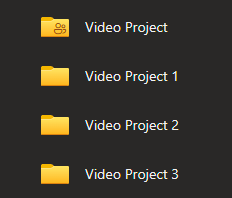
保存されている OneDrive for Business 内を見るとこのようにファイル名だけじゃなくフォルダー名も。
それが11月上旬あたりですかね。自動作成される名前が日本語に変わりました。
▼ Clipchamp スタートページ
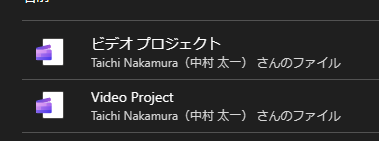
このように「 Video Project 」から「ビデオ プロジェクト」と英語から日本語に変わりました。まぁこういうのよくありますよね。
▼ OneDrive for Business の方もこのように
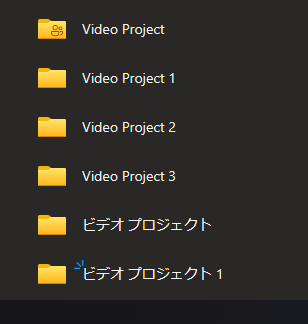
同じくファイル名を変更しないでプロジェクトを増やしていくと連番が振られます。
まぁ、しっかり動画編集を継続していくならファイル名は最初に変更すべきですけどね。そういうクセをつけておけばこのような変化は大した影響ないですよね。僕の場合は自分への備忘録としてこのような記録を残していますが。
動画編集が誰でも気軽にできる時代が Microsoft 365 内にはできました。今まで「ソフト買わないとできないから…」という理由でチャレンジしなかった人も、来年からはチャレンジしてみると良いですね。そこまで凝った事をしようと思わなければ割と操作は直感的ですよ。何年も Adobe Premiere で動画編集に慣れてしまった僕だからかもしれませんが…。実際に動画編集経験のない人に Clipchamp を使ってもらって感想聞いてみたいです。